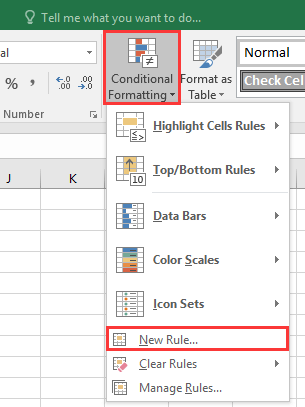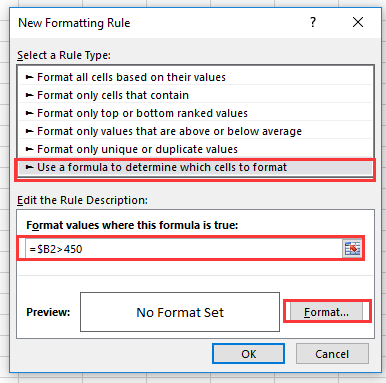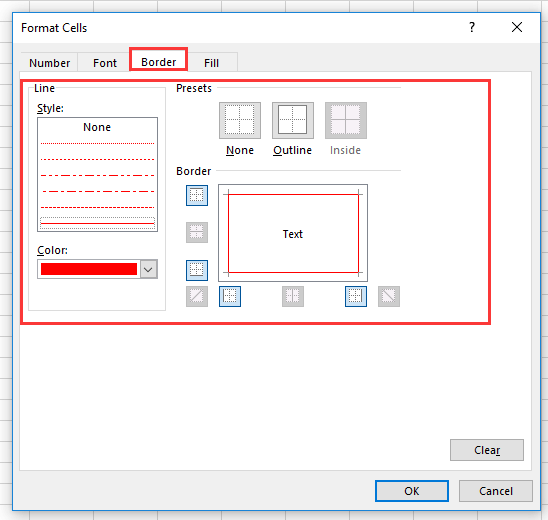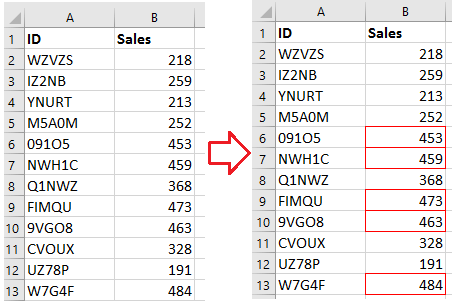วิธีเพิ่มเส้นขอบให้กับเซลล์โดยใช้คำสั่ง If ใน Excel
ในการเพิ่มเส้นขอบรอบเซลล์อาจเป็นเรื่องง่ายสำหรับผู้ใช้ Excel ส่วนใหญ่ แต่จะเพิ่มเส้นขอบให้กับเซลล์โดยใช้ฟังก์ชัน IF ได้อย่างไร ในบทความนี้จะแนะนำวิธีการเพิ่มเส้นขอบให้กับเซลล์ด้วยคำสั่ง IF ใน Excel
เพิ่มเส้นขอบให้กับเซลล์ด้วยฟังก์ชัน IF
เพิ่มเส้นขอบให้กับเซลล์ด้วยฟังก์ชัน IF หากต้องการเพิ่มเส้นขอบให้กับเซลล์ด้วยคำสั่ง IF คุณสามารถใช้ไฟล์ การจัดรูปแบบตามเงื่อนไข จากนั้นเพิ่มฟังก์ชัน IF เข้ากับกฎ
ตัวอย่างเช่นที่นี่ฉันมีช่วงของเซลล์ฉันต้องการเพิ่มเส้นขอบให้กับเซลล์หากมีค่ามากกว่า 450
1. เลือกช่วงที่คุณต้องการใช้และคลิก หน้าแรก > การจัดรูปแบบตามเงื่อนไข > กฎใหม่ . ดูภาพหน้าจอ:
2. จากนั้นใน กฎการจัดรูปแบบใหม่ โต้ตอบเลือก ใช้สูตรเพื่อกำหนดเซลล์ที่จะจัดรูปแบบ และพิมพ์สูตรนี้ = $ B2> 450 เข้าไปใน จัดรูปแบบค่าโดยที่สูตรนี้เป็นจริง กล่องข้อความ. ดูภาพหน้าจอ:
ในสูตร B2 คือเซลล์แรกของช่วงที่คุณต้องการเพิ่มเส้นขอบด้วยฟังก์ชัน If
3 คลิก รูปแบบ เพื่อเปิด จัดรูปแบบเซลล์ โต้ตอบคลิก ชายแดน จากนั้นระบุลักษณะเส้นขอบตามที่คุณต้องการ ดูภาพหน้าจอ:
4 คลิก OK > OK เพื่อปิดกล่องโต้ตอบ ตอนนี้ถ้าเซลล์มีค่ามากกว่า 450 เซลล์จะถูกเพิ่มเส้นขอบรอบ ๆ
หมายเหตุ หากคุณต้องการขีดเส้นขอบเซลล์หากเซลล์เท่ากับข้อความที่ระบุเช่น Apple คุณสามารถพิมพ์สูตรนี้ได้ = $ E2 = "แอปเปิ้ล" เป็นค่ารูปแบบโดยที่สูตรนี้เป็นกล่องข้อความจริง
เคล็ดลับ หากคุณต้องการเพียงแค่ขีดเส้นขอบเซลล์ด้วยเงื่อนไขเฉพาะคุณสามารถลองนำไปใช้ Kutools สำหรับ Excel 's เลือกเซลล์เฉพาะ ยูทิลิตี้เพื่อเลือกเซลล์ตามเกณฑ์จากนั้นเพิ่มเส้นขอบด้วย จัดรูปแบบเซลล์ ฟังก์ชั่นดังที่แสดงในภาพหน้าจอต่อไปนี้ ใช้งานได้เต็มรูปแบบโดยไม่มีข้อจำกัดใน 30 วัน โปรดดาวน์โหลดและทดลองใช้ฟรีทันที
สุดยอดเครื่องมือเพิ่มผลผลิตในสำนักงาน
🤖 Kutools AI ผู้ช่วย การดำเนินการที่ชาญฉลาด | สร้างรหัส | สร้างสูตรที่กำหนดเอง | วิเคราะห์ข้อมูลและสร้างแผนภูมิ | เรียกใช้ฟังก์ชัน Kutools ...
คุณสมบัติยอดนิยม : ค้นหา เน้น หรือระบุรายการที่ซ้ำกัน | ลบแถวว่าง | รวมคอลัมน์หรือเซลล์โดยไม่สูญเสียข้อมูล | รอบโดยไม่มีสูตร ...
การค้นหาขั้นสูง : VLookup หลายเกณฑ์ | VLookup หลายค่า | VLookup ข้ามหลายแผ่น | การค้นหาที่ไม่ชัดเจน ....
รายการแบบเลื่อนลงขั้นสูง : สร้างรายการแบบหล่นลงอย่างรวดเร็ว | รายการแบบหล่นลงขึ้นอยู่กับ | เลือกหลายรายการแบบหล่นลง ....
ผู้จัดการคอลัมน์ : เพิ่มจำนวนคอลัมน์เฉพาะ | ย้ายคอลัมน์ | สลับสถานะการมองเห็นของคอลัมน์ที่ซ่อนอยู่ | เปรียบเทียบช่วงและคอลัมน์ ...
คุณสมบัติเด่น : กริดโฟกัส | มุมมองการออกแบบ | บาร์สูตรใหญ่ | สมุดงานและตัวจัดการชีต | ห้องสมุดทรัพยากร (ข้อความอัตโนมัติ) | เลือกวันที่ | รวมแผ่นงาน | เข้ารหัส/ถอดรหัสเซลล์ | ส่งอีเมลตามรายการ | ซุปเปอร์ฟิลเตอร์ | ตัวกรองพิเศษ (กรองตัวหนา/ตัวเอียง/ขีดทับ...) ...
ชุดเครื่องมือ 15 อันดับแรก : 12 ข้อความ เครื่องมือ เพิ่มข้อความ , ลบอักขระ , ... ) | 50 + แผนภูมิ ประเภท แผนภูมิ Gantt , ... ) | 40+ ใช้งานได้จริง สูตร คำนวณอายุตามวันเกิด , ... ) | 19 การแทรก เครื่องมือ ใส่ QR Code , แทรกรูปภาพจากเส้นทาง , ... ) | 12 การแปลง เครื่องมือ ตัวเลขเป็นคำ , การแปลงสกุลเงิน , ... ) | 7 ผสานและแยก เครื่องมือ แถวรวมขั้นสูง , แยกเซลล์ , ... ) | ... และอื่น ๆ
เพิ่มพูนทักษะ Excel ของคุณด้วย Kutools สำหรับ Excel และสัมผัสประสิทธิภาพอย่างที่ไม่เคยมีมาก่อน Kutools สำหรับ Excel เสนอคุณสมบัติขั้นสูงมากกว่า 300 รายการเพื่อเพิ่มประสิทธิภาพและประหยัดเวลา คลิกที่นี่เพื่อรับคุณสมบัติที่คุณต้องการมากที่สุด...
แท็บ Office นำอินเทอร์เฟซแบบแท็บมาที่ Office และทำให้งานของคุณง่ายขึ้นมาก
เปิดใช้งานการแก้ไขและอ่านแบบแท็บใน Word, Excel, PowerPoint , ผู้จัดพิมพ์, Access, Visio และโครงการเปิดและสร้างเอกสารหลายรายการในแท็บใหม่ของหน้าต่างเดียวกันแทนที่จะเป็นในหน้าต่างใหม่
เพิ่มประสิทธิภาพการทำงานของคุณ 50% และลดการคลิกเมาส์หลายร้อยครั้งให้คุณทุกวัน!
Comments (1 )
No ratings yet. Be the first to rate!
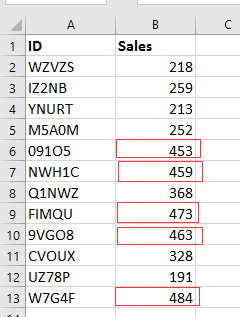
 เพิ่มเส้นขอบให้กับเซลล์ด้วยฟังก์ชัน IF
เพิ่มเส้นขอบให้กับเซลล์ด้วยฟังก์ชัน IF